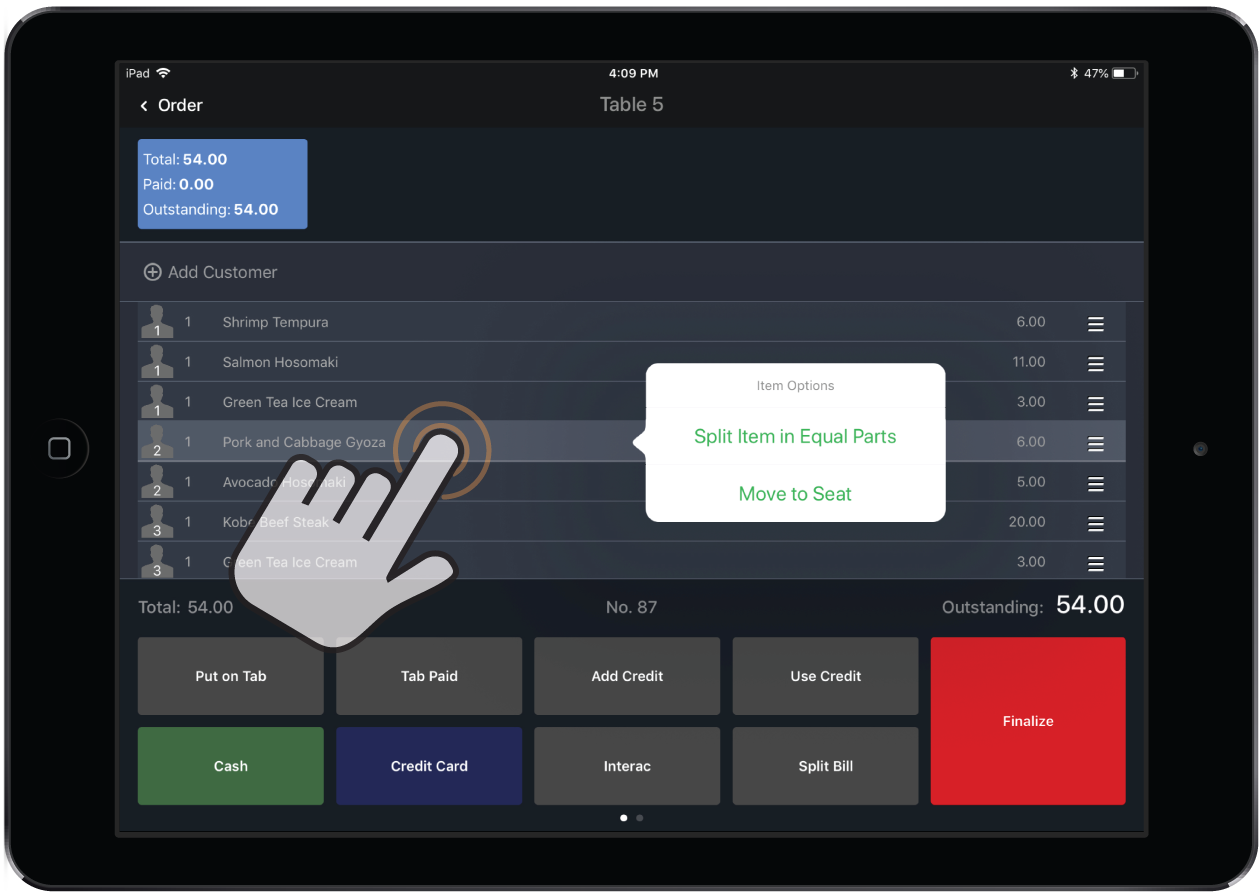Individuele items binnen een bestelling, zoals een fles wijn, kunnen gemakkelijk in gelijke delen opgesplitst worden over een hele tafel of over gespecifieerde stoelen.
Opmerking: Items moeten naar de bar of keuken worden verstuurd voordat ze volgens stoel kunnen worden opgesplitst.
Item(s) opsplitsen volgens stoel via het scherm Bestelling
- In het Bestellingscherm in Restaurant POS klikt-en-houdt u het bestelitem dat u wilt opsplitsen.
- Klik op Item volgens stoel opsplitsen in het menu Itemopties.
- Selecteer de stoelen waarover u het item wilt opsplitsen.
- Klik op Opsplitsen.
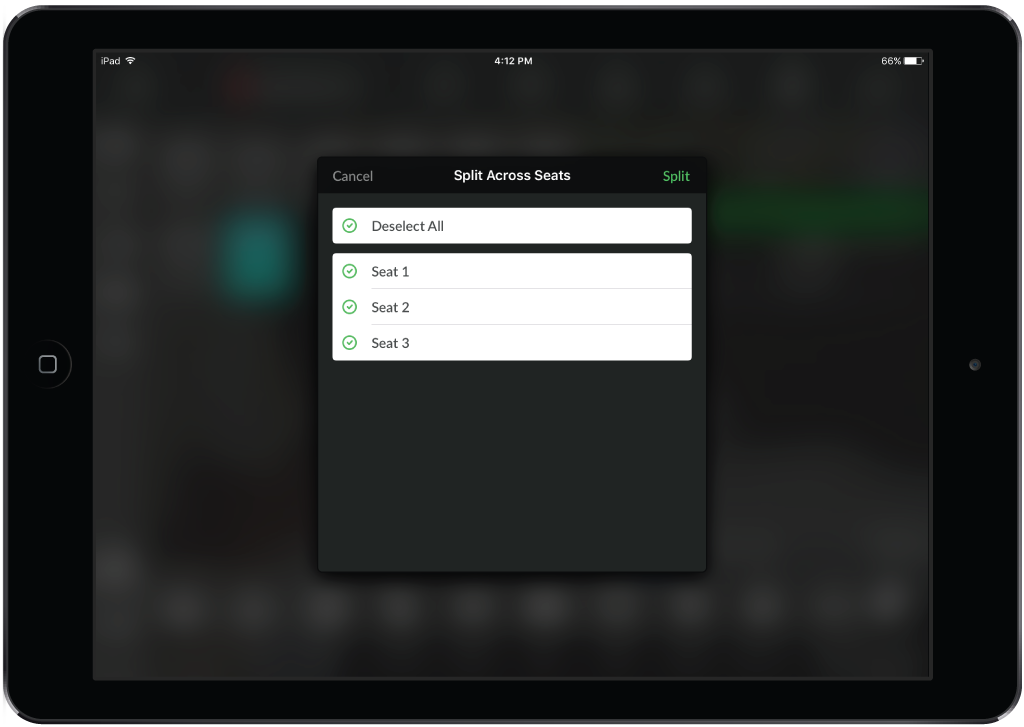
Item(s) opsplitsen volgens stoel via het Actiepaneel
Via het Actiepaneel kunt u meerdere items tegelijkertijd volgens stoel opsplitsen.
- Tik in het scherm Bestelling op de knop Actiepaneel.
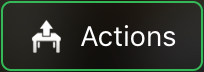
- Selecteer het (de) item(s) die u volgens stoel wilt opsplitsen.
- Tik op Opsplitsen volgens stoel.
- Selecteer de stoelen volgens welke u het (de) item(s) wilt opsplitsen
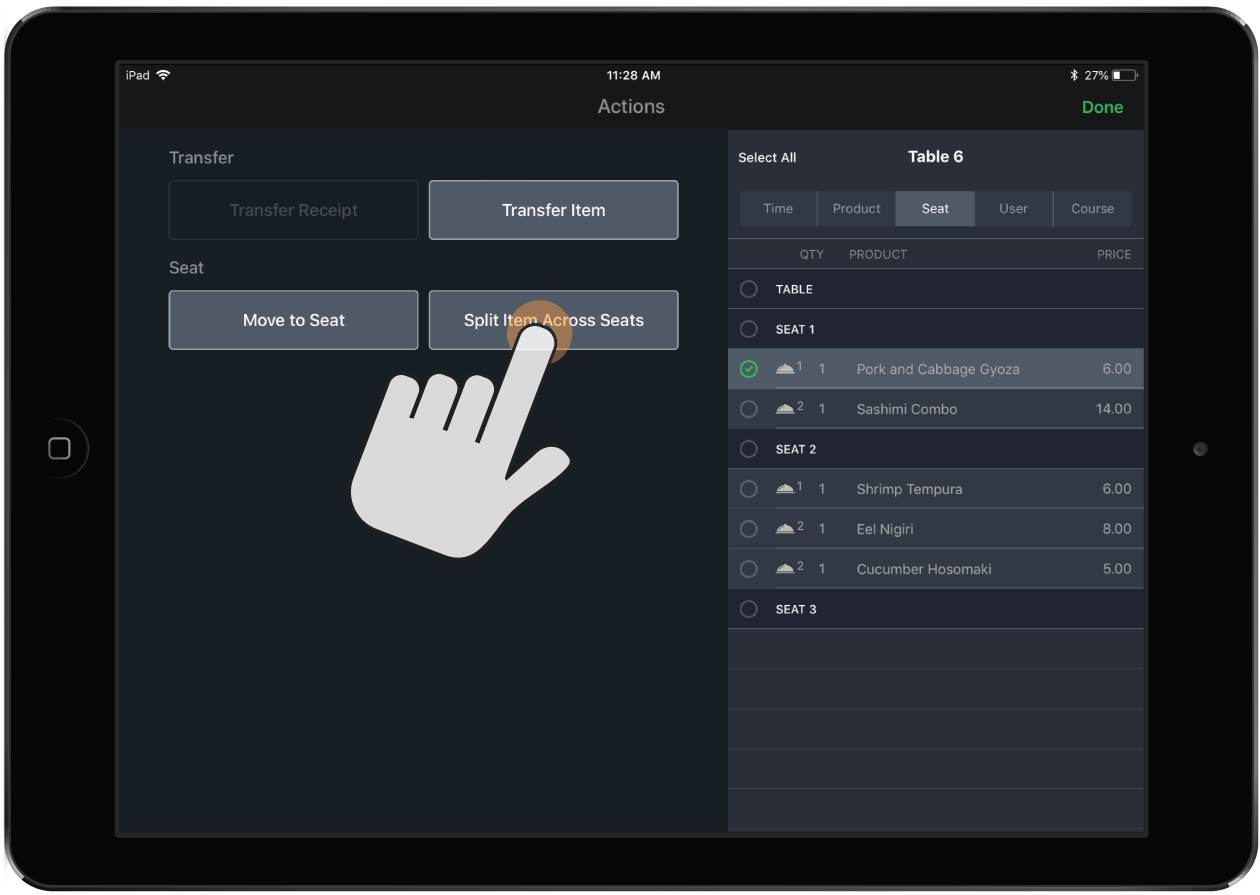
Een bestelitem opsplitsen in gelijke delen
- In het Bestellingscherm in Restaurant POS klikt-en-houdt u het item dat u wilt opsplitsen.
- Klik op Item in gelijke delen opsplitsen in het menu Itemopties. OPMERKING: opdat deze optie beschikbaar zou zijn, moet de ontwikkelaarinstelling Item in gelijke delen opsplitsen ingeschakeld zijn.
- Geef het aantal delen in waarin u het item wilt opsplitsen.
- Klik op Opsplitsen.
OF
- In het Betalingscherm in Restaurant POS klikt-en-houdt u het item dat u wilt opsplitsen.
- Klik op Item in gelijke delen opsplitsen.
- Geef het aantal delen in waarin u het item wilt opsplitsen.
- Klik op Opsplitsen.